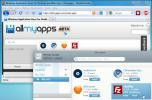Identifiera USB 3.0 & laddningsportar genom att titta på symbolerna bredvid dem
Alla USB-portar skapas inte lika. USB kan ha blivit en universellt accepterad standard för att ansluta kringutrustning till ditt system men alla USB-portar som finns på ditt system är inte desamma. Vissa är byggda för att göra saker andra inte till exempel; kanske du har märkt att din telefon laddas snabbare när du ansluter den till en viss USB-port och långsammare när du använder en annan. Den långsamma laddningen kan ha att göra med en problematisk datakabel, men det kan också vara att du ansluter din telefon till en långsam laddande USB-port. Vad du behöver göra är att ansluta den till den som är specifikt byggd för att ladda en enhet. Så här kan du identifiera USB-portar som USB 3.0- och USB-laddningsportar på ditt system.
USB-portsymboler
För att identifiera en USB-port, leta efter följande symboler bredvid den du vill ansluta en enhet till;
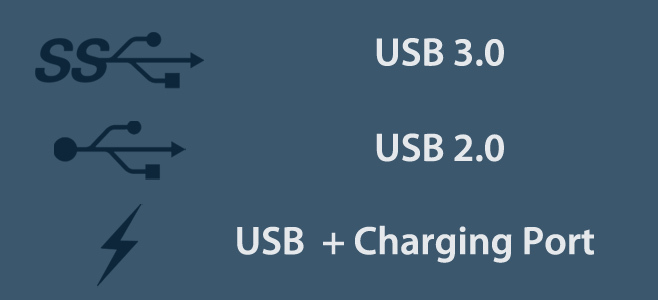
Du kan hitta två av symbolerna som kan uppstå på samma gång, dvs du kan hitta både USB 3.0-symbolen och USB-laddningsportens symbol bredvid en enda port. Allt detta betyder att porten är avsedd för USB 3.0 och också kan ladda en enhet snabbare. Nyare system kommer troligen bara ha en USB 2.0-port eftersom fler och fler föredrar USB 3.0 för sin hastighet. Det kommer sannolikt bara att finnas en laddningsport.

Blå färgport
Ett annat riktigt snabbt sätt att identifiera en USB 3.0-port är genom att observera färgen. Om tillverkaren inte har tillhandahållit symboler kan det istället ha gjort porten blå eller så kan den ha gjort båda och färgen kommer att göra det lättare att identifiera jämfört med att skissa till symbolen.

Gul hamn
En USB-port som är gul representerar en port som är 'alltid på'. Du kan använda den här porten för att ladda en enhet även om din PC / laptop inte är på. Det är värt att nämna att om du inte har en gul USB-port kan du försöka ansluta en enhet till laddningsporten och det kan vara en "alltid på" port. I förekommande fall är laddningsporten på en Dell Inspiron 7559 inte gul men den är alltid en On-port.
Tack för förslaget, Harald Stoll.
Laddningshamn
Portar som inte har blixtnedslaget kommer fortfarande att ladda din telefon. De har förmågan att ladda en enhet men kraften i dessa portar är begränsad vilket är vad som resulterar i långsam laddning. Om du har anslutit din telefon till rätt port men fortfarande laddas långsamt kan du prova att köra dessa tester för att se om du kan ha en felaktig datakabel.
Det är så du kan identifiera USB-portar på din bärbara eller stationära dator.
Sök
Nya Inlägg
Skapa enkelt en panorering och zooma videoanimation från en stillbild
Tillbaka i april, Vi granskade Motion Time Lapser - ett Windows-pro...
Hur du kommenterar dina e-postmeddelanden, dokument och filer med GumNotes
GumNotes är ett lysande program för att lägga till anteckningar til...
AllMyApps är Feature Rich App Store för Windows
För en stund tillbaka talade vi om att Windows OS saknade en App St...